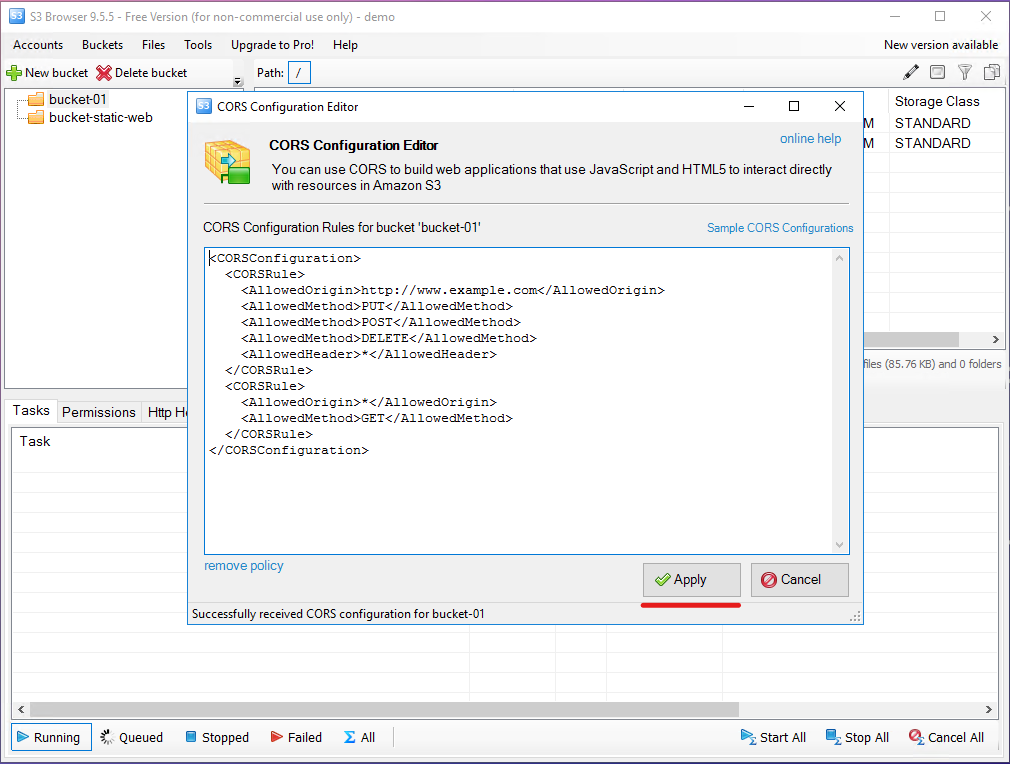- Giới thiệu
-
 Lưu trữ dữ liệu đối tượng không giới hạn và truy xuất dữ liệu liên tục
Lưu trữ dữ liệu đối tượng không giới hạn và truy xuất dữ liệu liên tục Tích hợp với máy chủ ảo dành cho 3D Rendering, AI hay ML
Tích hợp với máy chủ ảo dành cho 3D Rendering, AI hay ML Nền tảng phân tích dữ liệu đáng tin cậy cho doanh nghiệp và chuyên gia, giúp tối ưu chi phí vận hành lên đến 40% so với giải pháp BI khác.
Nền tảng phân tích dữ liệu đáng tin cậy cho doanh nghiệp và chuyên gia, giúp tối ưu chi phí vận hành lên đến 40% so với giải pháp BI khác. Sản phẩm hợp tác giữa FPT Cloud và CyRadar, cung cấp dịch vụ tường lửa với khả năng bảo vệ mạnh mẽ cho các ứng dụng web
Sản phẩm hợp tác giữa FPT Cloud và CyRadar, cung cấp dịch vụ tường lửa với khả năng bảo vệ mạnh mẽ cho các ứng dụng web Sản phẩm hợp tác giữa FPT Cloud và CyRadar, dịch vụ cung cấp khả năng rà quét toàn diện, phân tích chi tiết và đánh giá lỗ hổng bảo mật để tăng cường an ninh thông tin cho hệ thống ứng dụng doanh nghiệp
Sản phẩm hợp tác giữa FPT Cloud và CyRadar, dịch vụ cung cấp khả năng rà quét toàn diện, phân tích chi tiết và đánh giá lỗ hổng bảo mật để tăng cường an ninh thông tin cho hệ thống ứng dụng doanh nghiệp Sao lưu và khôi phục dữ liệu tức thời, an toàn và toàn vẹn dữ liệu
Sao lưu và khôi phục dữ liệu tức thời, an toàn và toàn vẹn dữ liệu Trở thành doanh nghiệp đầu tiên trải nghiệm bộ giải pháp phát triển AI toàn diện, được phát triển trên công nghệ mạnh mẽ bậc nhất từ NVIDIA!
Trở thành doanh nghiệp đầu tiên trải nghiệm bộ giải pháp phát triển AI toàn diện, được phát triển trên công nghệ mạnh mẽ bậc nhất từ NVIDIA! Giải pháp làm việc từ xa hiệu quả và an toàn cho doanh nghiệp
Giải pháp làm việc từ xa hiệu quả và an toàn cho doanh nghiệp
 Dịch vụ máy chủ ảo tiên tiến với khả năng mở rộng nhanh chóng
Dịch vụ máy chủ ảo tiên tiến với khả năng mở rộng nhanh chóng Hiệu năng mạnh mẽ với hạ tầng riêng biệt
Hiệu năng mạnh mẽ với hạ tầng riêng biệt
 Tích hợp với máy chủ ảo dành cho 3D Rendering, AI hay ML
Tích hợp với máy chủ ảo dành cho 3D Rendering, AI hay ML Dịch vụ máy chủ ảo tiết kiệm đến 90% chi phí cho doanh nghiệp
Dịch vụ máy chủ ảo tiết kiệm đến 90% chi phí cho doanh nghiệp Sao lưu và khôi phục dữ liệu tức thời, an toàn và toàn vẹn dữ liệu
Sao lưu và khôi phục dữ liệu tức thời, an toàn và toàn vẹn dữ liệu Dịch vụ dự phòng & khôi phục hệ thống nhanh chóng
Dịch vụ dự phòng & khôi phục hệ thống nhanh chóng Lưu trữ khối đa dạng thông lượng và dung lượng cho mọi nhu cầu
Lưu trữ khối đa dạng thông lượng và dung lượng cho mọi nhu cầu Lưu trữ dữ liệu đối tượng không giới hạn và truy xuất dữ liệu liên tục
Lưu trữ dữ liệu đối tượng không giới hạn và truy xuất dữ liệu liên tục Nâng cao năng lực, tính sẵn sàng của ứng dụng
Nâng cao năng lực, tính sẵn sàng của ứng dụng Sản phẩm hợp tác giữa FPT Cloud và CyRadar, dịch vụ cung cấp khả năng rà quét toàn diện, phân tích chi tiết và đánh giá lỗ hổng bảo mật để tăng cường an ninh thông tin cho hệ thống ứng dụng doanh nghiệp
Sản phẩm hợp tác giữa FPT Cloud và CyRadar, dịch vụ cung cấp khả năng rà quét toàn diện, phân tích chi tiết và đánh giá lỗ hổng bảo mật để tăng cường an ninh thông tin cho hệ thống ứng dụng doanh nghiệp Sản phẩm hợp tác giữa FPT Cloud và CyRadar, cung cấp dịch vụ tường lửa với khả năng bảo vệ mạnh mẽ cho các ứng dụng web
Sản phẩm hợp tác giữa FPT Cloud và CyRadar, cung cấp dịch vụ tường lửa với khả năng bảo vệ mạnh mẽ cho các ứng dụng web Dịch vụ tường lửa thông minh cho các ứng dụng web - Giải pháp bảo mật đột phá với sự hợp tác giữa FPT Cloud và Penta Security.
Dịch vụ tường lửa thông minh cho các ứng dụng web - Giải pháp bảo mật đột phá với sự hợp tác giữa FPT Cloud và Penta Security. Dịch vụ bảo mật tường lửa thế hệ mới
Dịch vụ bảo mật tường lửa thế hệ mới Lưu trữ, quản lý, và bảo mật các Docker Images
Lưu trữ, quản lý, và bảo mật các Docker Images Nền tảng Kubernetes an toàn, bảo mật, ổn định, hiệu năng cao
Nền tảng Kubernetes an toàn, bảo mật, ổn định, hiệu năng cao Tăng tốc phát triển ứng dụng yêu cầu hiệu năng cao bằng dịch vụ Kubernetes tích hợp với vi xử lý cao cấp GPU
Tăng tốc phát triển ứng dụng yêu cầu hiệu năng cao bằng dịch vụ Kubernetes tích hợp với vi xử lý cao cấp GPU Giám sát và triển khai cơ sở dữ liệu như Kafka,..
Giám sát và triển khai cơ sở dữ liệu như Kafka,..
 Giám sát và triển khai cơ sở dữ liệu Redis, Cassandra, ...
Giám sát và triển khai cơ sở dữ liệu Redis, Cassandra, ...
 Giám sát và triển khai cơ sở dữ liệu xử lý phân tích trực tuyến
Giám sát và triển khai cơ sở dữ liệu xử lý phân tích trực tuyến
 Giám sát và triển khai cơ sở dữ liệu MySQL, Postgres, SQLserver, MariaDB,...
Giám sát và triển khai cơ sở dữ liệu MySQL, Postgres, SQLserver, MariaDB,... Giám sát và triển khai cơ sở dữ liệu truy vấn thông tin
Giám sát và triển khai cơ sở dữ liệu truy vấn thông tin
 Giám sát và triển khai cơ sở dữ liệu chuỗi thời gian
Giám sát và triển khai cơ sở dữ liệu chuỗi thời gian
 Giám sát hệ thống và tài nguyên toàn diện trên mọi nền tảng
Giám sát hệ thống và tài nguyên toàn diện trên mọi nền tảng Giải pháp quản lý sự cố thông minh
Giải pháp quản lý sự cố thông minh Dịch vụ cung cấp giải pháp khởi tạo và quản lý FPT ArgoCD được tạo ra từ dự án mã nguồn mở Argo
Dịch vụ cung cấp giải pháp khởi tạo và quản lý FPT ArgoCD được tạo ra từ dự án mã nguồn mở Argo Nền tảng tự động hoá bảo mật trong quy trình phát triển phần mềm
Nền tảng tự động hoá bảo mật trong quy trình phát triển phần mềm Tăng cường khả năng quản lý tài sản dữ liệu doanh nghiệp
Tăng cường khả năng quản lý tài sản dữ liệu doanh nghiệp Quản lý dữ liệu liền mạch & toàn diện
Quản lý dữ liệu liền mạch & toàn diện Truy vấn, quản lý, trực quan hóa dữ liệu hiệu quả
Truy vấn, quản lý, trực quan hóa dữ liệu hiệu quả Tăng tốc độ xử lý, đảm bảo tính nhất quán cho ứng dụng
Tăng tốc độ xử lý, đảm bảo tính nhất quán cho ứng dụng Nền tảng phân tích dữ liệu đáng tin cậy cho doanh nghiệp và chuyên gia, giúp tối ưu chi phí vận hành lên đến 40% so với giải pháp BI khác.
Nền tảng phân tích dữ liệu đáng tin cậy cho doanh nghiệp và chuyên gia, giúp tối ưu chi phí vận hành lên đến 40% so với giải pháp BI khác. Trở thành doanh nghiệp đầu tiên trải nghiệm bộ giải pháp phát triển AI toàn diện, được phát triển trên công nghệ mạnh mẽ bậc nhất từ NVIDIA!
Trở thành doanh nghiệp đầu tiên trải nghiệm bộ giải pháp phát triển AI toàn diện, được phát triển trên công nghệ mạnh mẽ bậc nhất từ NVIDIA! Nền tảng hội thoại thông minh gắn kết khách hàng trên mọi nền tảng
Nền tảng hội thoại thông minh gắn kết khách hàng trên mọi nền tảng Xác thực nhanh chóng, dễ dàng, tối ưu chi phí
Xác thực nhanh chóng, dễ dàng, tối ưu chi phí Nâng tầm trải nghiệm khách hàng
Nâng tầm trải nghiệm khách hàng
 Trích xuất dữ liệu vượt mọi giới hạn
Trích xuất dữ liệu vượt mọi giới hạn
 Chuyển văn bản thành giọng nói tiếng Việt với ngữ điệu tự nhiên.
Chuyển văn bản thành giọng nói tiếng Việt với ngữ điệu tự nhiên. - Bảng giá
- Sự kiện
Tất cả tài liệu
FPT Object Storage
Ngoài việc sử dụng trực tiếp trên FPT Portal, bạn có thể đăng nhập và sử dụng trên tất cả các S3-SDK hoặc S3-Client khác theo chuẩn AWS S3.
Dưới đây là hướng dẫn sử dụng trên S3 Browser, một client cơ bản với GUI trực quan, dễ dàng tiếp cận nhất. FPT Cloud khuyến khích bạn nên sử dụng ứng dụng này vì nó là phần mềm miễn phí, phổ biến và hỗ trợ đầy đủ chức năng.
Nếu bạn cần hướng dẫn tích hợp vào các SDK hoặc Client khác, hãy tham khảo phần Tích hợp FPT Object Storage với các S3-Client.
Tải và cài đặt S3 Brower tại: https://s3browser.com/download.aspx
Các thông tin cần để đăng nhập trên S3 Browser:
| Thông tin đăng nhập | Ví dụ |
|---|---|
| Account Name | Tên người dùng (Có thể chọn tên tùy chọn bất kỳ) |
| Account Type | S3 Compatible Storage |
| REST Endpoint | Lấy ở FPT Portal với phương thức ENDPOINT HTTPS |
| Access Key | Admin Access Key hoặc SubUser Access Key |
| Secret Access Key | Admin Secret Key hoặc SubUser Secret Key |
Đăng nhập tài khoản FPT Object Storage trên S3 Browser
Bước 1: Ở giao diện của ứng dụng S3 Browser, chọn menu Accounts, chọn Add new account.
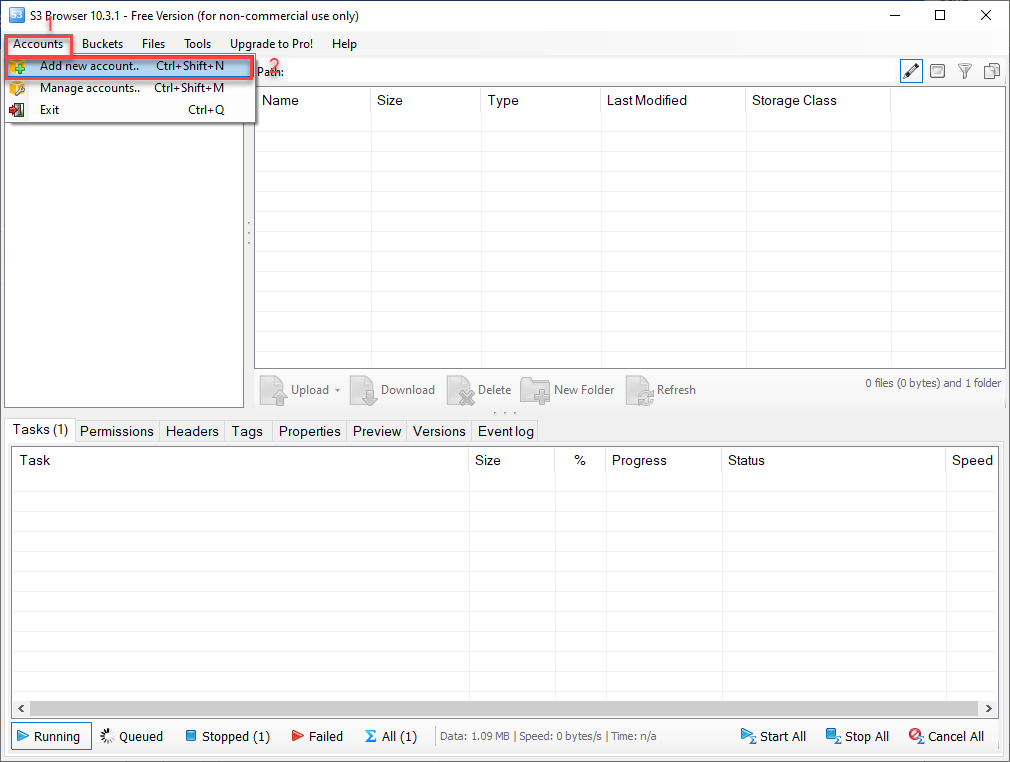 Bước 2: Nhập các thông tin đã chuẩn bị vào popup Add New Account. Chọn Add new account.
Bước 2: Nhập các thông tin đã chuẩn bị vào popup Add New Account. Chọn Add new account.
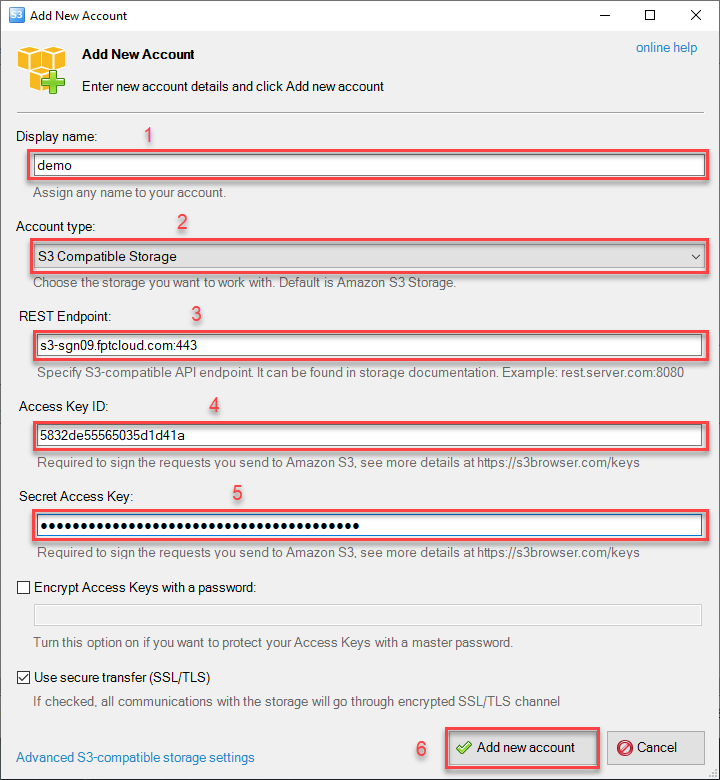
Sau khi kết nối thành công ứng dụng sẽ hiển thị danh sách toàn bộ Bucket trong Storage của bạn.
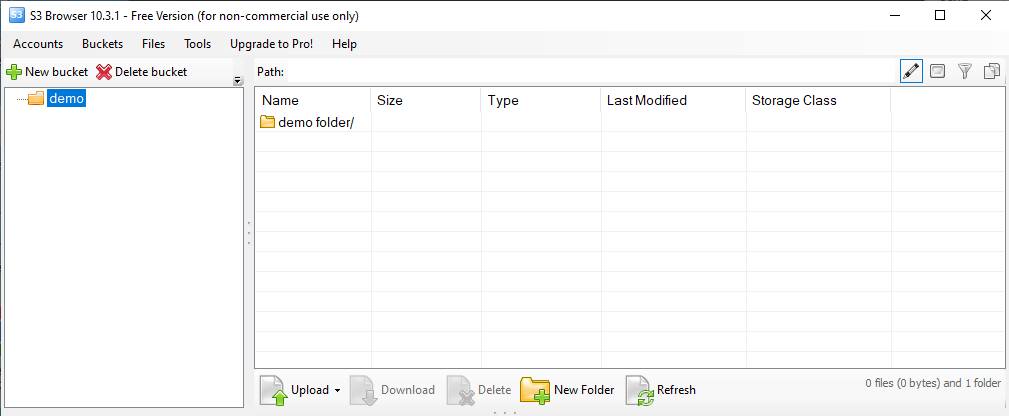
Tạo Bucket mới
Bước 1: Ở giao diện S3 Browser, chọn New bucket.
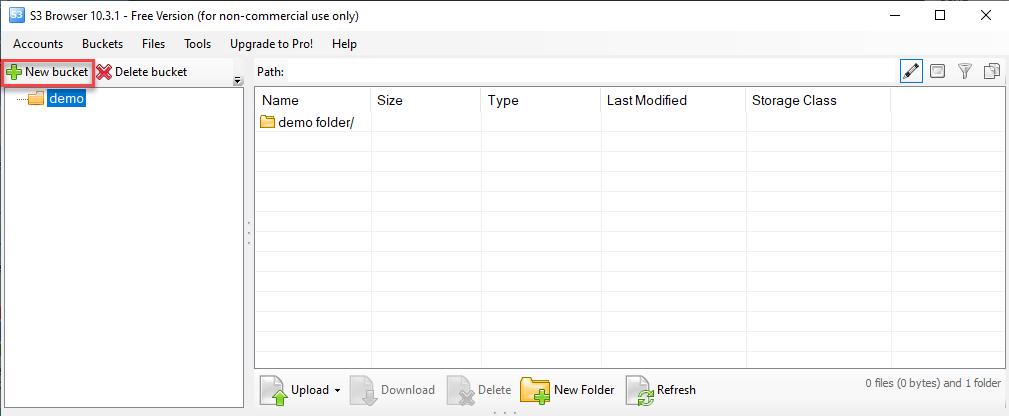
Bước 2: Nhập tên bucket mới và chọn Create new bucket.
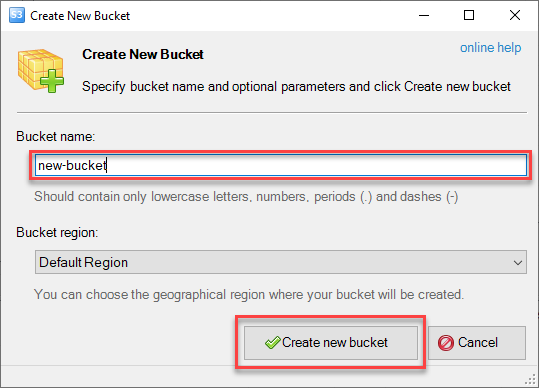
Upload File/Folder vào bucket
Bước 1: Di chuyển đến vị trị cần upload File/Folder và chọn Upload.
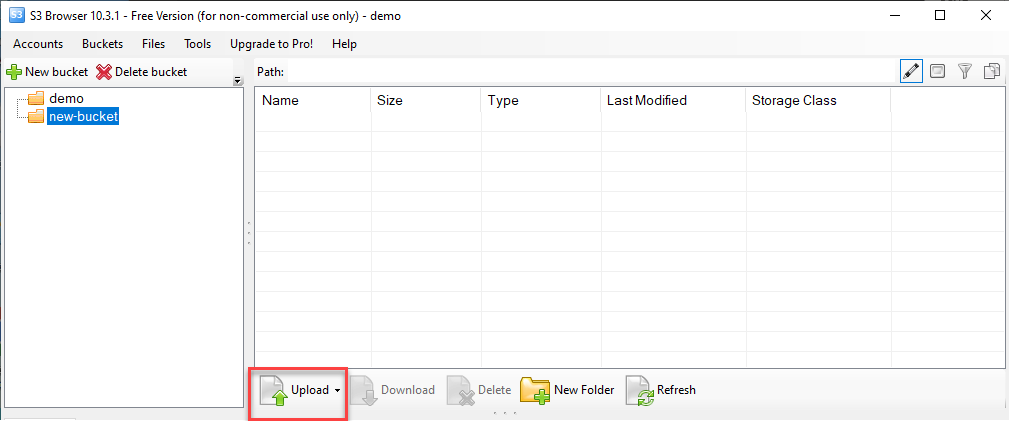
Bước 2: Chọn tùy chọn Upload file hoặc Upload folder.
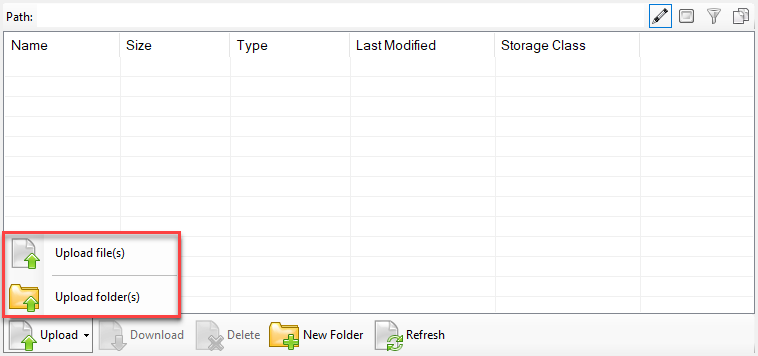
Bước 3: Chọn File/Folder từ local để tiến hành upload lên S3 bucket.
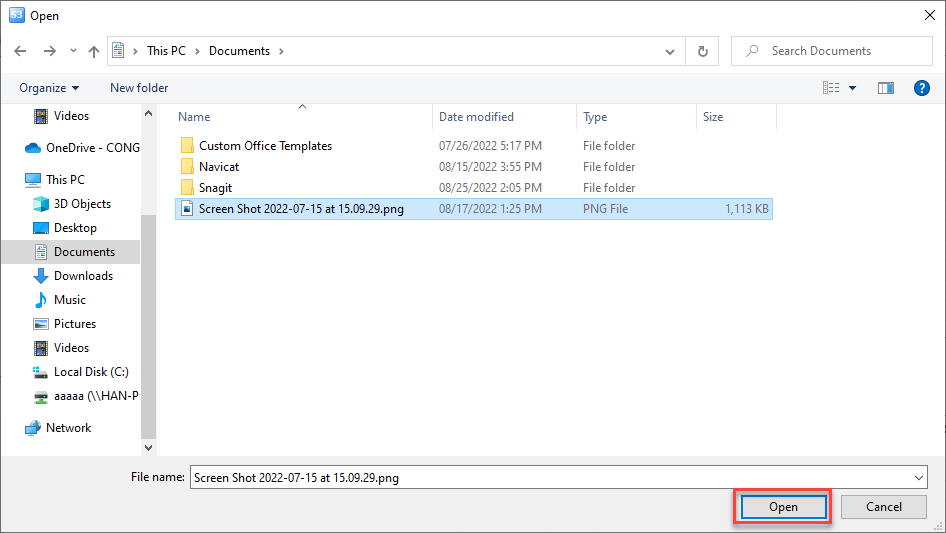
Sau khi upload thành công, File/Folder sẽ được hiển thị trên S3 Browser.
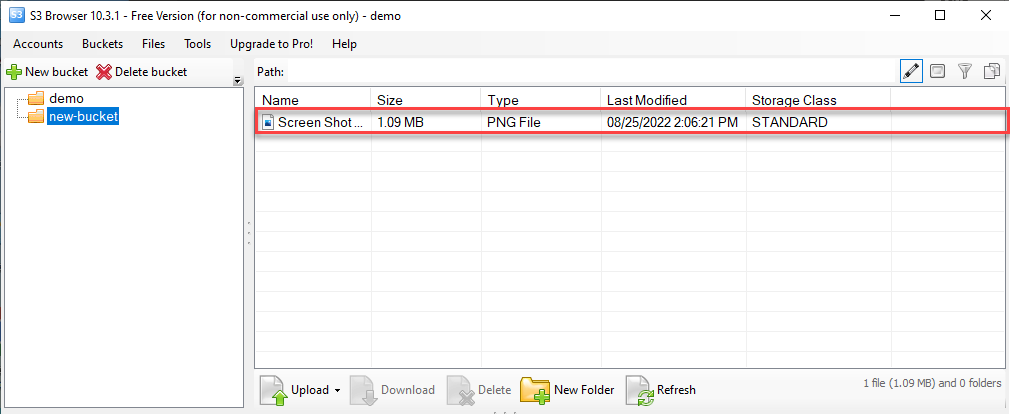
Download File/Folder từ bucket
Bước 1: Chọn File/Folder cần download trên danh sách, chọn Download.
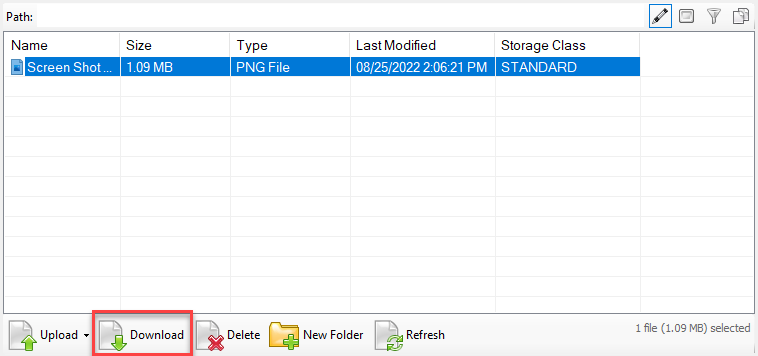
Bước 2: Chọn thư mục ở máy local để lưu File/Folder tải về từ S3 bucket > Chọn Select Folder để xác nhận.

Bật tính năng versioning cho bucket
Versioning là tính năng giúp lưu và quản lý nhiều biến thể (phiên bản) của cùng một đối tượng trên FPT Object Storage. Bạn có thể sử dụng tính năng Versioning để lưu trữ, truy xuất và khôi phục mọi phiên bản của mọi đối tượng được lưu trữ trong bucket của bạn.
Để bật tính năng này cho bucket bạn thao tác như sau:
Bước 1: Trên giao diện S3 Browser, chọn bucket muốn enable tính năng Versioning > Chọn Edit Versioning Settings.
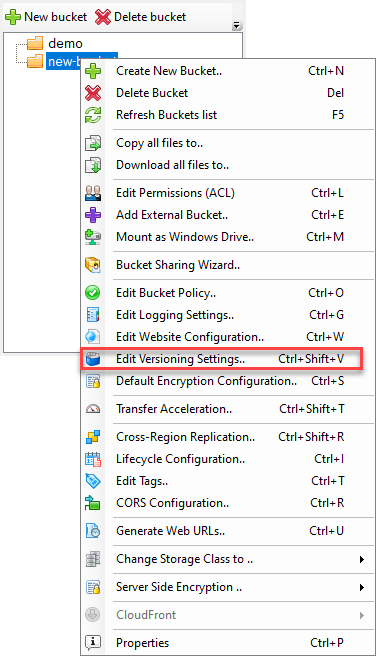
Bước 2: Tick chọn Enable versioning for new-bucket và chọn OK để lưu cài đặt.
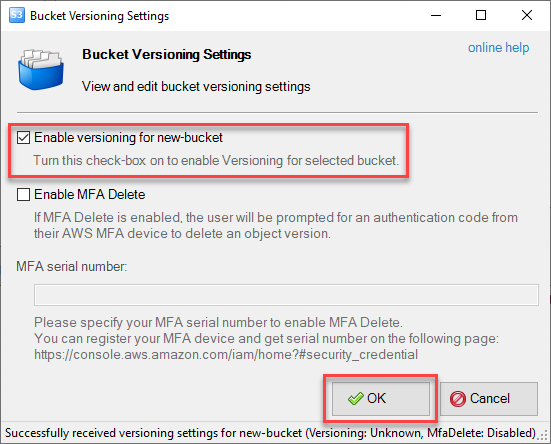
Khôi phục lại file đã xóa
Sau khi bật tính năng Versioning, mọi thao tác khiến file có sự thay đổi đều sẽ được lưu trữ lại và đánh số. Kể cả thao tác Xóa. Nếu bạn muốn khôi phục lại file chỉ cần loại bỏ phiên bản được đánh dấu Xóa trên list Version là được. File sẽ được rollback về phiên bản bình thường trước khi xóa.
Để thực hiện khôi phục file đã xóa bạn thao tác theo ví dụ sau:
Đầu tiên bạn cần upload một file bất kỳ lên bucket đã bật tính năng Versioning sau đó chọn Delete để xóa nó.
Lúc này ở tab Versions bạn sẽ thấy version mới nhất được đánh dấu (delete). Bạn chọn version đấy và chọn Delete.
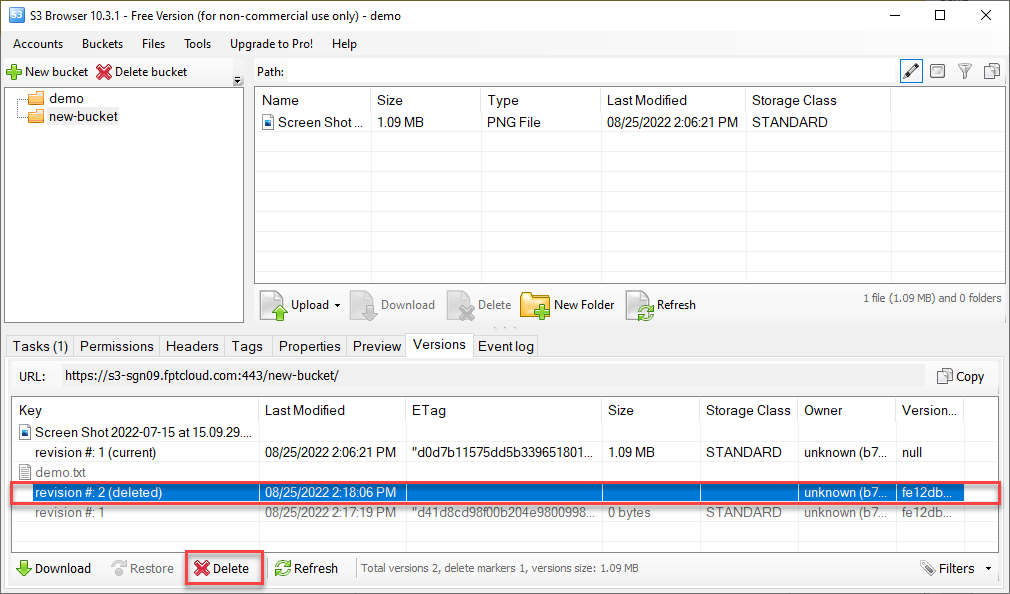
File đã được khôi phục trở lại.
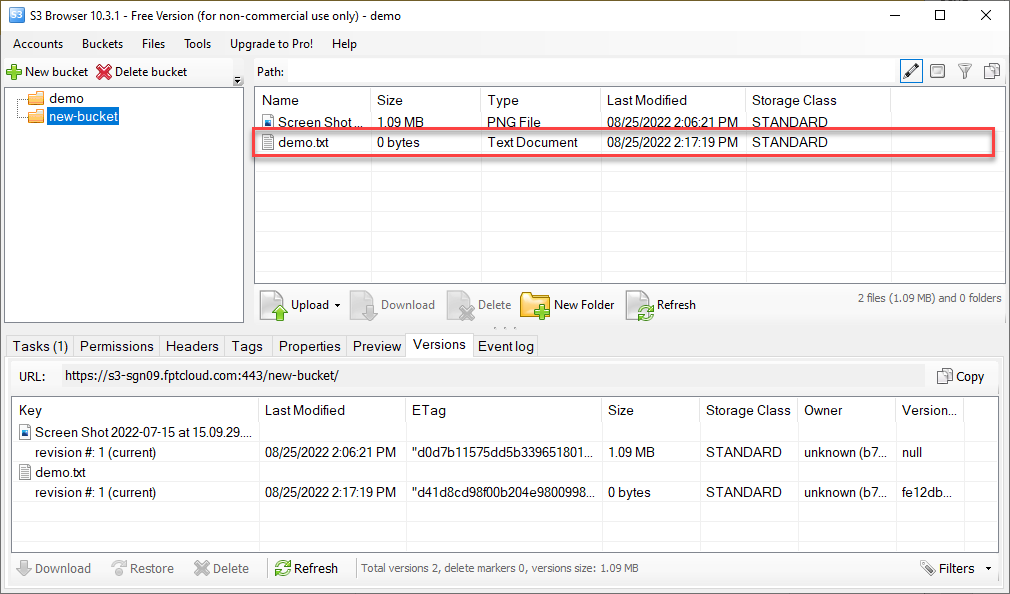
Download version cũ của file
Nếu đã bật Versioning, bạn có thể download các phiên bản cũ hơn của file theo hướng dẫn sau:
Bước 1: Trên giao diện S3 Browser, chọn file cần download các phiên bản cũ.
Bước 2: Mở tab Versions, chọn đến phiên bản cần download.
Bước 3: Chọn Download, sau đó chọn vị trí sẽ lưu file trên local và chọn Select Folder.
Thiết lập tính năng bucket lifecycle
Chức năng Bucket Lifecycle sẽ giúp bạn tự động xóa 1 file, 1 nhóm file hoặc các version của file khỏi Storage sau một thời gian nhất định. Việc xóa các file hoặc version không cần thiết sẽ giúp bạn tiết kiệm được rất nhiều tài nguyên và chi phí cho Storage.
Để bật chức năng Bucket Lifecycle bạn thao tác như sau:
Bước 1: Trên giao diện S3 Browser, chọn bucket muốn enable tính năng Bucket Lifecycle > Chọn Lifecycle Configuration.
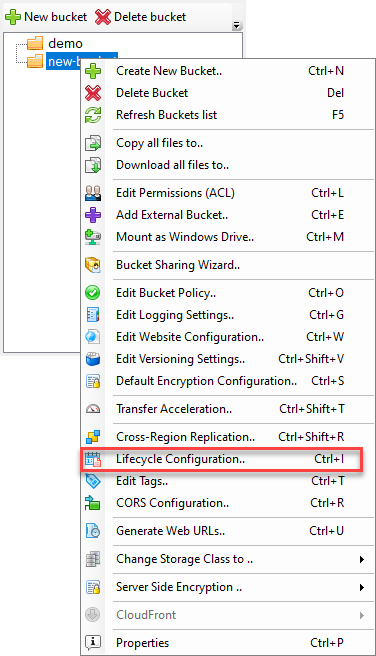
Bước 2: Chọn Add ở popup Bucket Lifecycle Rules để thêm Rule mới:
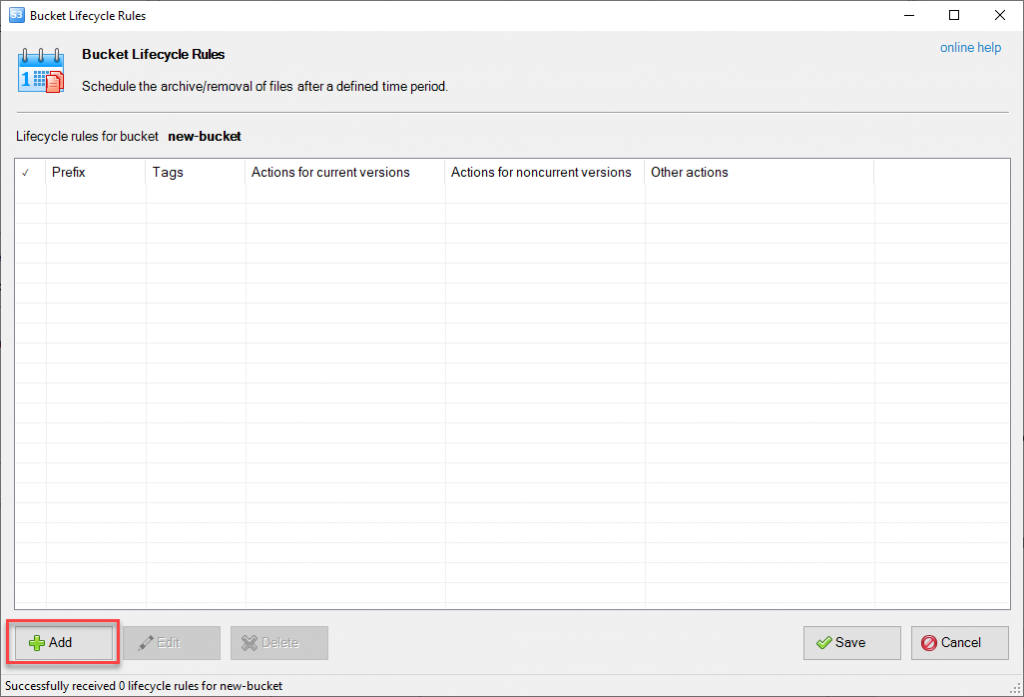
Bước 3: Tại popup Add New Lifecycle Rule bạn cần quan tâm đến 2 tab:
- Action for current versions: Thêm hành động sẽ tác động đến version hiện tại của file.
- Action for noncurrent versions: Thêm hành động sẽ tác động đến các version cũ của file.
Tùy vào nhu cầu mà bạn mở tab tương ứng, tiếp theo chọn Permanently delete files ở phần Expiration.
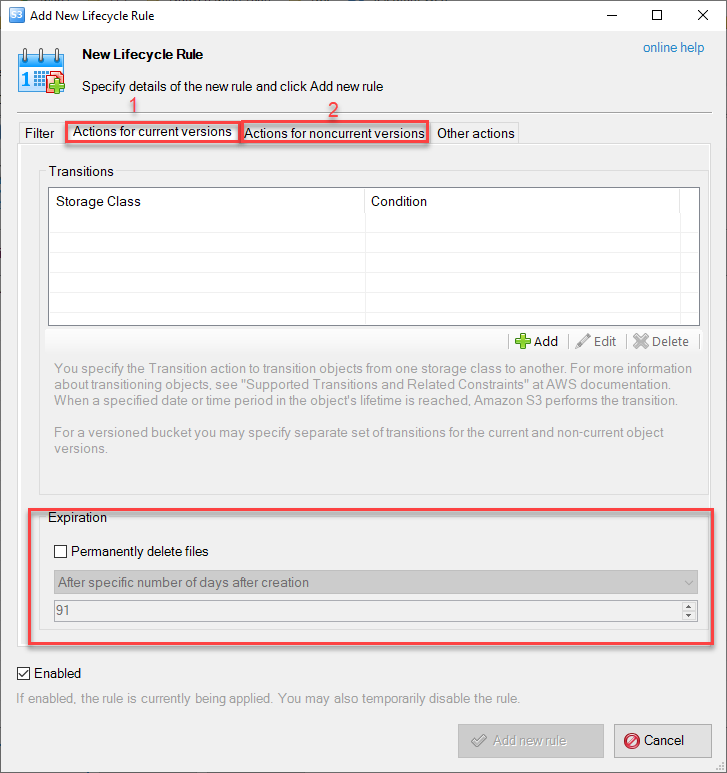
Bước 3: Chọn chế độ xóa:
- After specific number of days after creation: Các file sẽ bị xóa sau một số ngày nhất định.
- On a particular date (UTC Midnight): Các file sẽ bị xóa tại ngày cụ thể (Tính theo thời gian UTC).

Bước 4: Nhập số lượng ngày hoặc ngày cụ thể tùy theo chế độ xóa và chọn Add new rule.
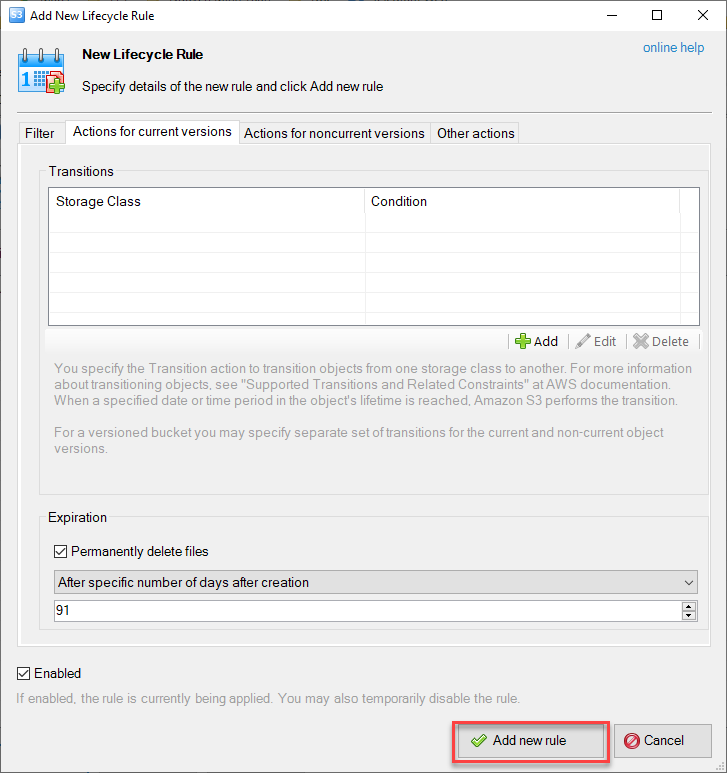
Bước 5: Thêm các rule khác tương tự. Sau khi đã thiết lập xong toàn bộ rule bạn chọn Save.
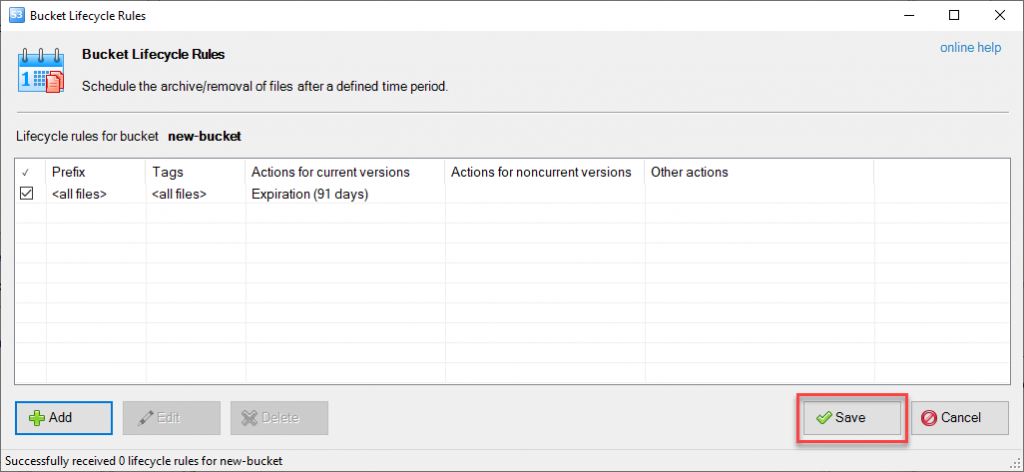
Thiết lập tính năng bucket ACL
Bucket ACL (Access control list) là tính năng giúp bạn quản lý quyền truy cập vào nhóm và các đối tượng.
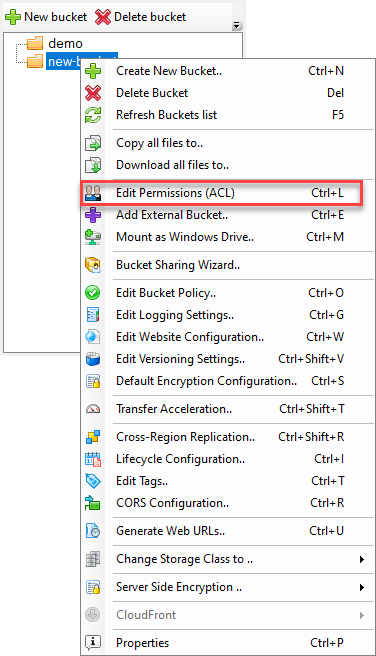
Bucket ACL hỗ trợ 3 dạng user cơ bản với các quyền Full Control, Read, Write, Read Permissions và Write Permissions. Khách hàng có thể thao tác nhanh bằng cách chọn một trong hai dạng ACL:
- Make public: Tất cả người dùng đều có thể truy cập vào bucket với quyền Read.
- Make private: Chỉ có owner có thể thao tác với bucket.
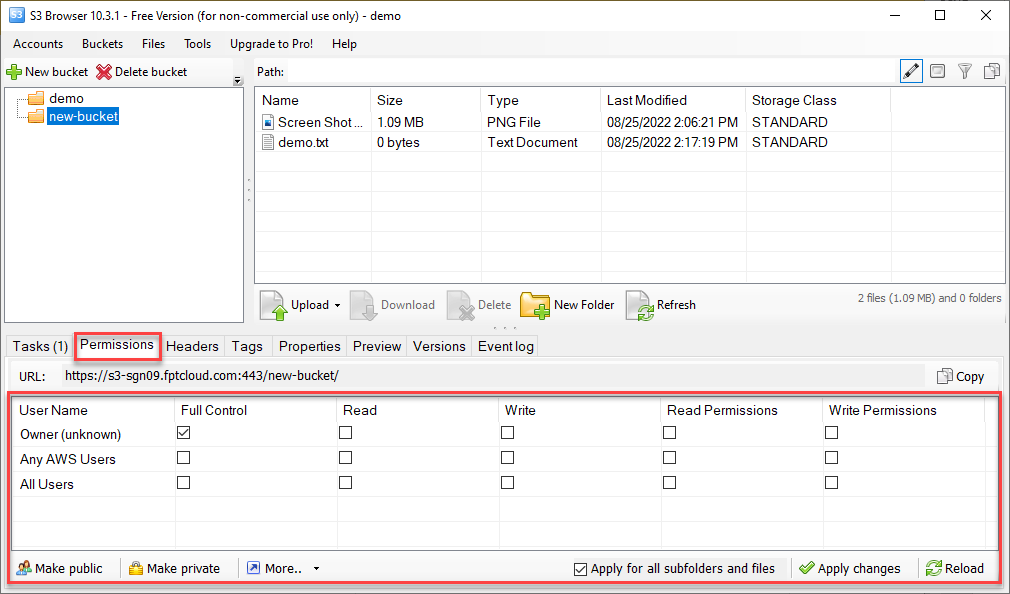
Sử dụng bucket để làm Static website
Tính năng sử dụng bucket để làm static website cho phép người dùng tạo một website tĩnh, có thể public ra Internet và được truy cập bằng S3 WEBSITE ENDPOINT.
Bước 1: Khách hàng upload toàn bộ source website lên S3 bucket.
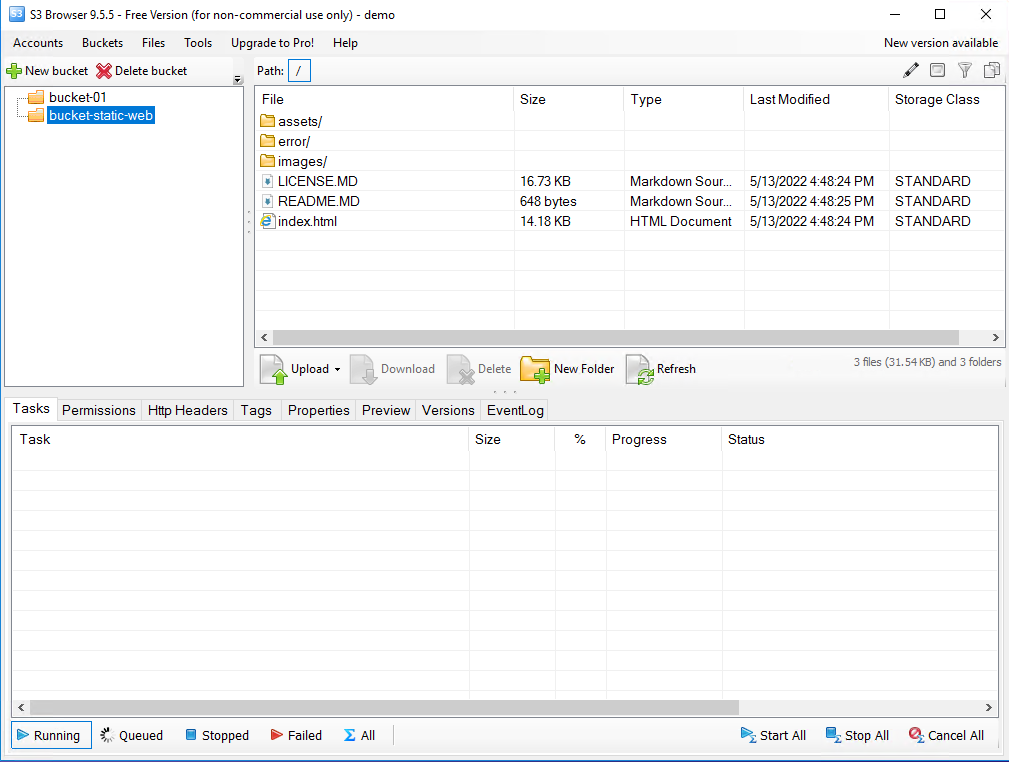
Bước 2: Chọn bucket muốn đặt làm Static website > Chọn Edit Website Configuration.
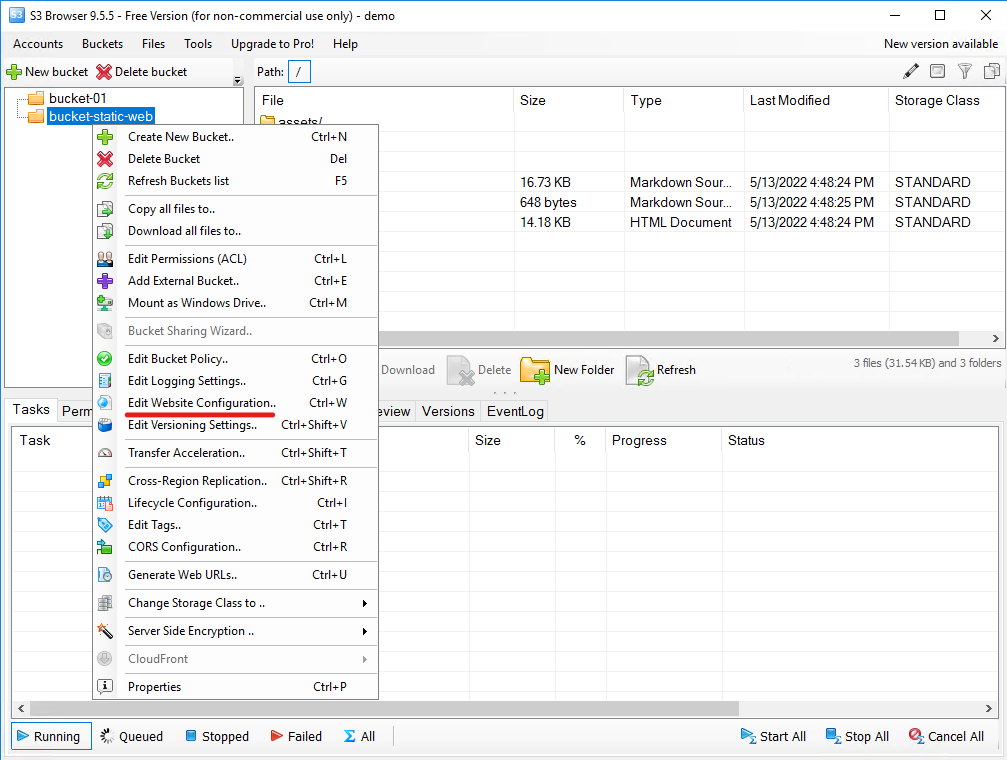
Bước 3: Chọn Enable static website hosting > Chọn Index document và Error document tương ứng trên source đã upload lên bucket.
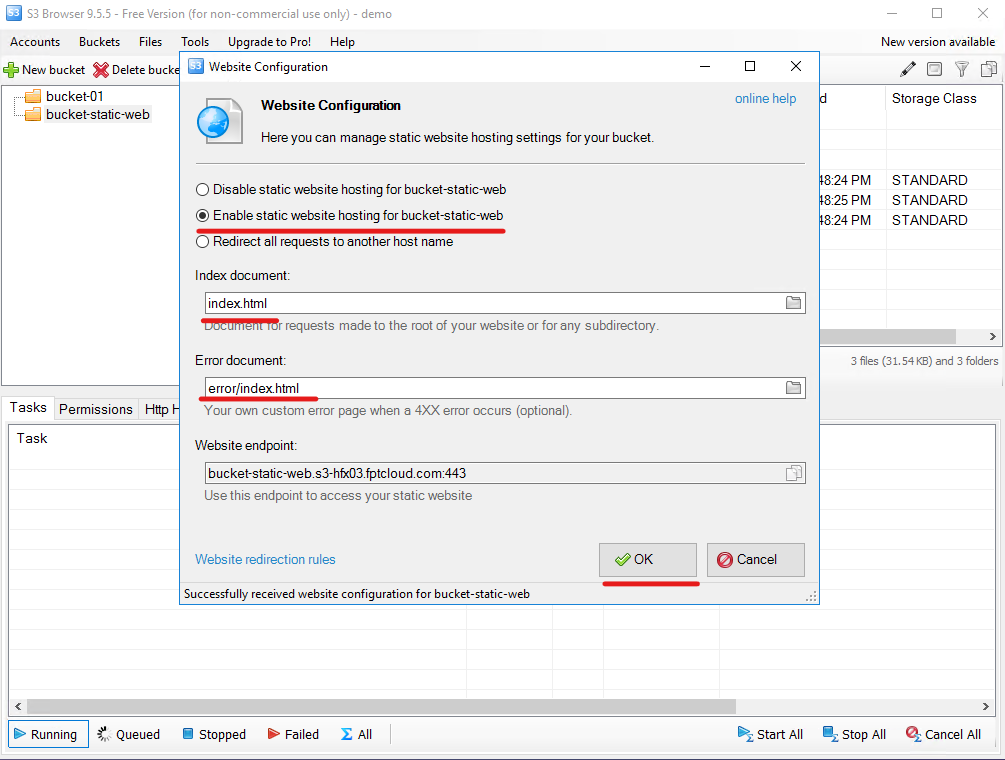
Bước 4: Chọn Permissions > Thiết lập quyền Read cho tất cả user đối với bucket.
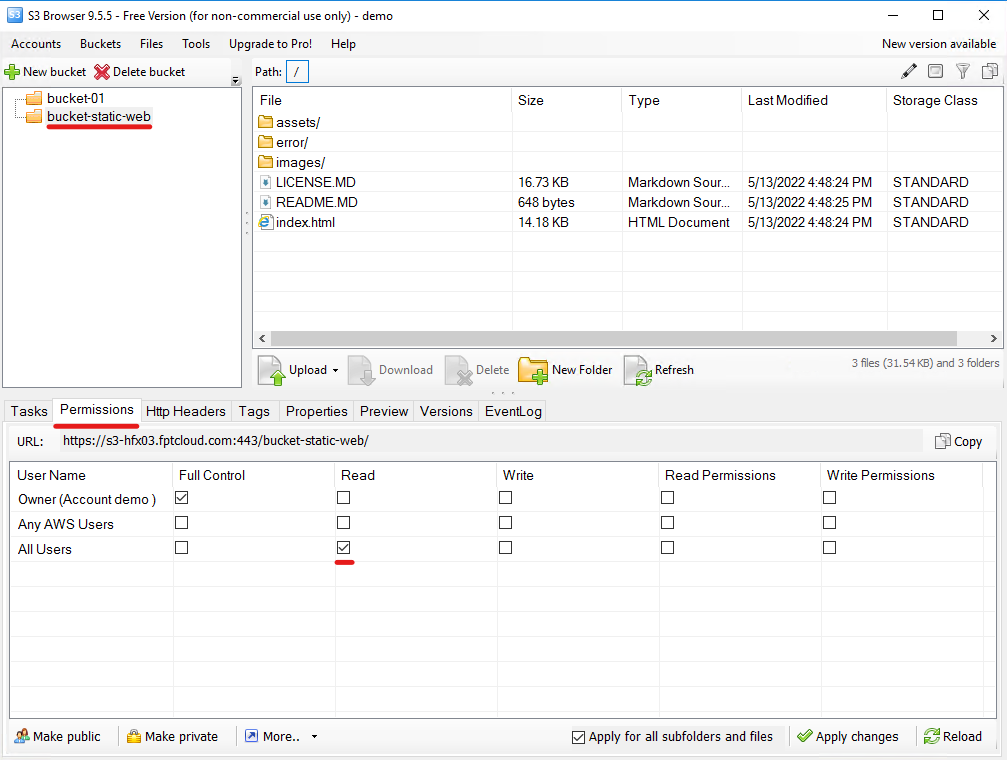
Bước 5: Truy cập vào static web theo link S3 WEBSITE ENDPOINT được cung cấp ở phần Endpoint trên Object Storage Management.
Tạo public link trong khoảng thời gian xác định
Tính năng tạo public link trong khoảng thời gian xác định cho phép public source web lưu trữ trong bucket. Thông thường có thể được sử dụng trong trường hợp kiểm thử source web hoặc demo.
Lưu ý: Tính năng tạo public link trong khoảng thời gian xác định yêu cầu sử dụng S3 Browser Pro.
Bước 1: Chọn file html trong bucket > Chọn Generate Web URL.
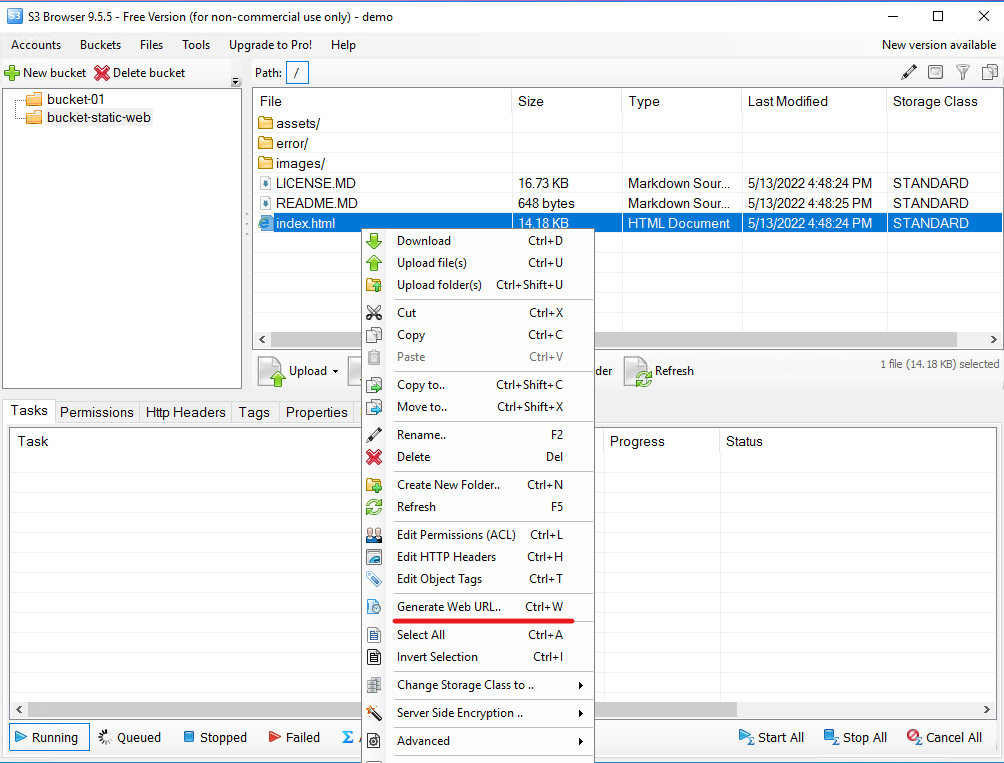
Bước 2: Chọn một trong hai kiểu expire theo phút hoặc expire theo thời gian cụ thể (ngày-tháng-năm-giờ-phút-giây) > Copy và truy cập vào link.
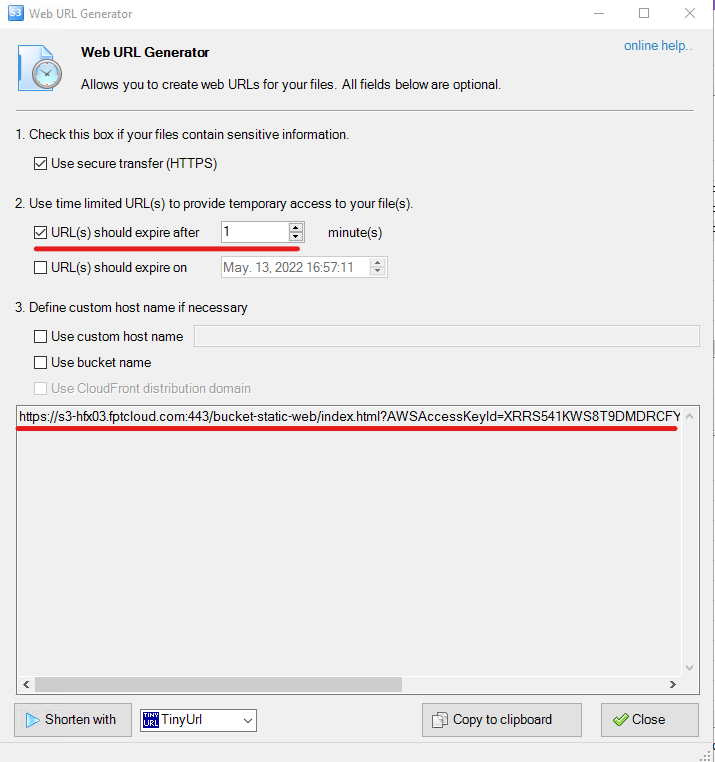
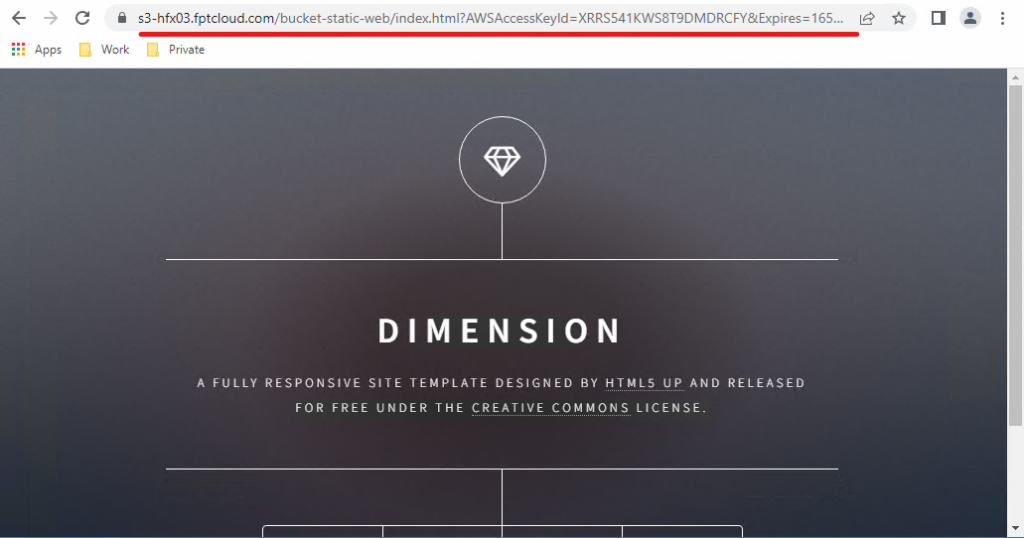
Khách hàng có thể kiểm tra sau thời gian expire thì link sẽ hết khả năng truy cập được.
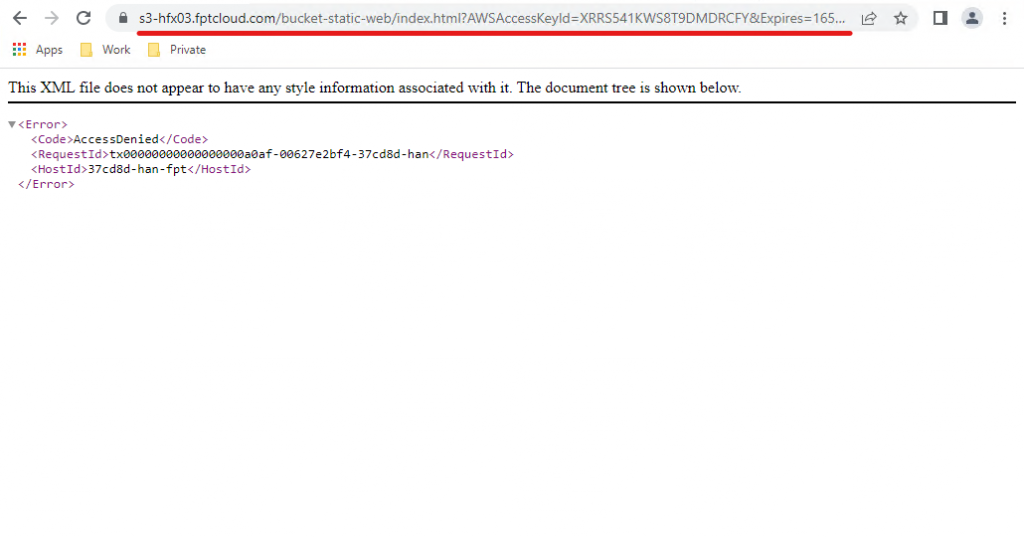
CORS (Cross Origin Resource Sharing)
Bước 1: Truy cập vào CORS Configuration trên S3 Browser.
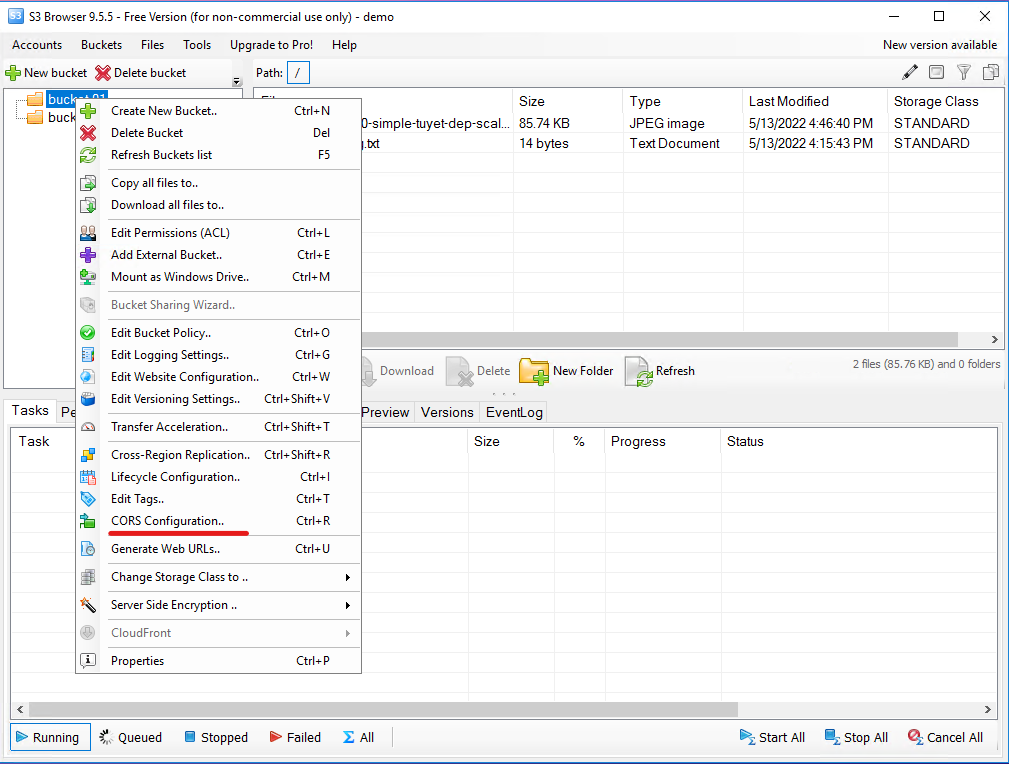
Bước 2: Gán CORS Configuration Rule dưới dạng XML > Chọn Apply.
http://www.example.com
PUT
POST
DELETE
*
*
GET